Como ocultar compromissos privados no Outlook?
Ao imprimir um calendário do Outlook, todos os compromissos existentes neste calendário selecionado serão listados automaticamente durante a impressão. Alguns usuários do Outlook desejam imprimir o calendário sem que as entradas de compromissos privados apareçam. A melhor maneira de imprimir o calendário do Outlook sem compromissos privados é ocultar todos os compromissos privados do calendário selecionado. Com este artigo, você aprenderá como fazer isso.
Ocultar compromissos privados no Outlook
Ocultar compromissos privados no Outlook
Você pode ocultar todos os compromissos privados do calendário do Outlook da seguinte forma.
1. Entre no "Calendário do Outlook" do qual deseja ocultar todos os compromissos privados.
2. Em seguida, clique em "Visualizar" > "Alterar Visualização" > "Gerenciar Visualizações" no Outlook 2010 e 2013. Veja a captura de tela:
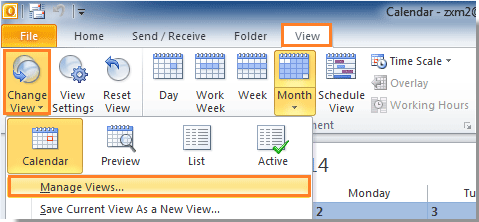
No Outlook 2007, por favor, clique em "Visualizar" > "Visualização Atual" > "Definir Visualizações".
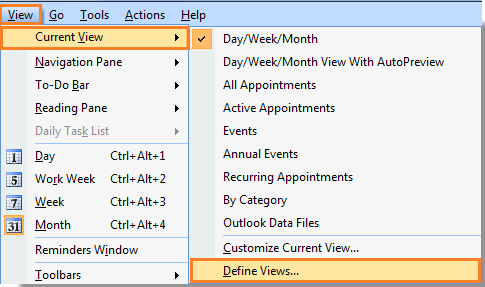
3. Na caixa de diálogo "Gerenciar Todas as Visualizações" no Outlook 2010 e 2013, selecione "Calendário" na seção "Visualizações para a pasta 'Calendário'", e depois clique no botão "Copiar".
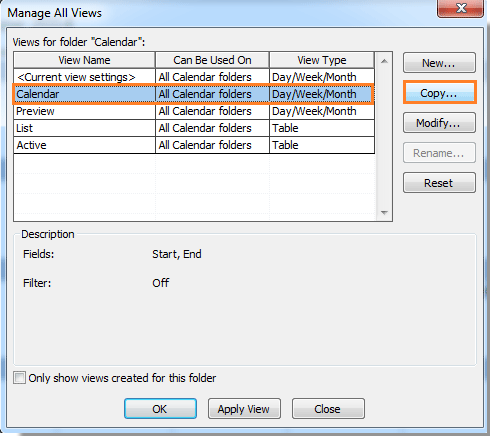
No Outlook 2007, por favor, clique em "Dia/Semana/Mês", e depois clique no botão "Copiar".
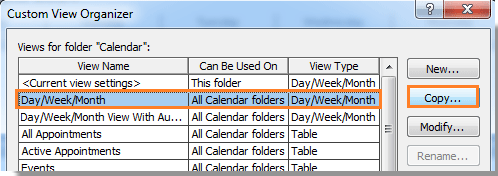
4. Quando a caixa de diálogo "Copiar Visualizações" aparecer, você precisa:
1). Dar um nome para esta nova visualização na caixa de texto "Nome da nova visualização";
2). Na seção "Pode ser usado em", marque a opção conforme suas necessidades;
3). Clique no botão "OK".
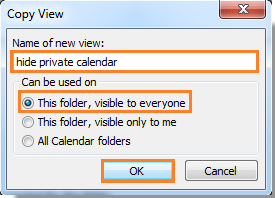
5. Após clicar no botão "OK", a caixa de diálogo "Configurações Avançadas de Visualização" (caixa de diálogo "Personalizar Visualização" no Outlook 2007) será exibida. Por favor, clique no botão "Filtro".
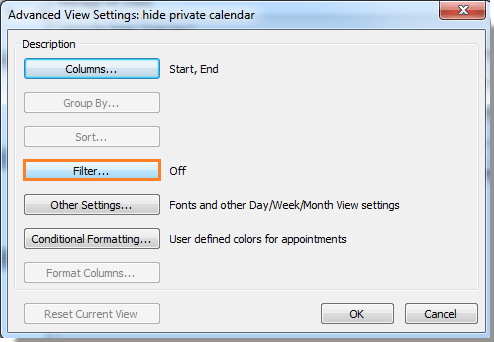
6. Na caixa de diálogo "Filtro", vá para a aba "Avançado". Depois faça o seguinte:
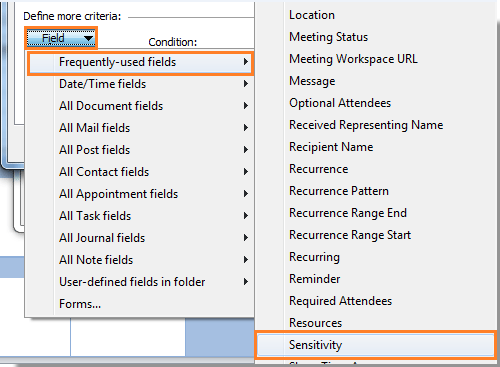
1). Clique em "Campo" > "Campo frequentemente usado" > "Sensibilidade". Veja a captura de tela:
2). Selecione "não igual a" na lista suspensa "Condição";
3). Selecione "Privado" na lista suspensa "Valor";
4). Clique no botão "Adicionar à Lista".
5). Clique no botão "OK".
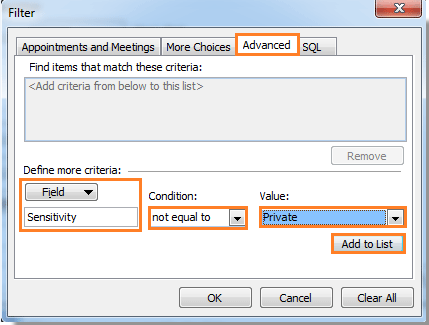
7. Quando retornar à caixa de diálogo "Configurações Avançadas de Visualização" ("Personalizar Visualização"), clique no botão "OK".
8. Na caixa de diálogo "Gerenciar Todas as Visualizações", selecione a visualização que você acabou de criar e depois clique no botão "Aplicar Visualização".
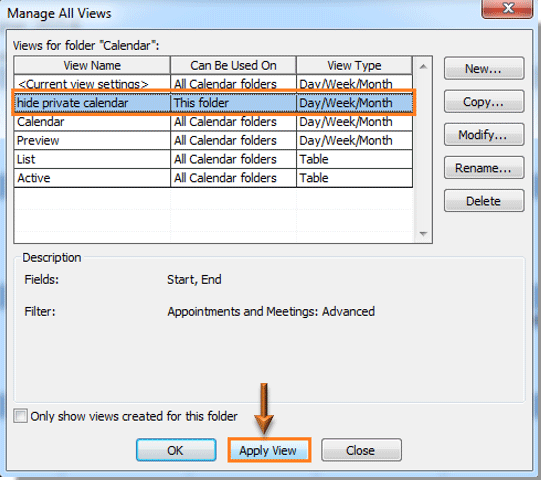
Então, a nova visualização de calendário com a função de ocultar compromissos privados será criada. Você verá que todos os compromissos privados são imediatamente ocultados deste calendário.
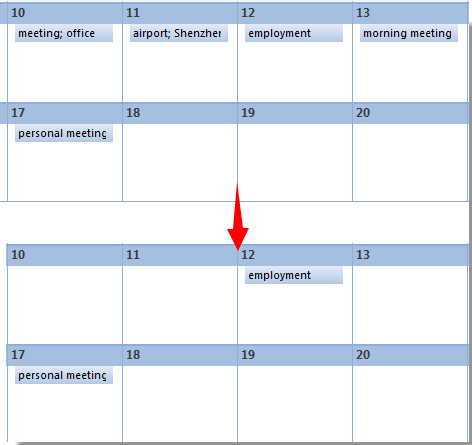
Notas:
1. Ao criar um novo compromisso privado, ele será automaticamente ocultado se você estiver localizado na visualização de calendário que oculta compromissos privados.
2. Você pode clicar em Ocultar Calendário Privado e Calendário sob "Alterar Visualização" para alternar entre a visualização de calendário com compromissos privados ocultos e a visualização de calendário padrão. Veja a captura de tela:
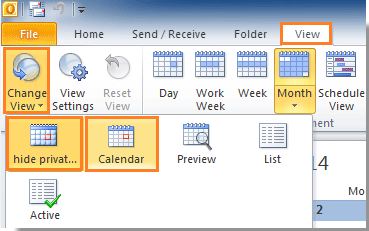
Melhores Ferramentas de Produtividade para Office
Notícia de Última Hora: Kutools para Outlook Lança Versão Gratuita!
Experimente o novo Kutools para Outlook com mais de100 recursos incríveis! Clique para baixar agora!
📧 Automação de E-mail: Resposta automática (Disponível para POP e IMAP) / Agendar Enviar Email / CC/BCC automático por Regra ao Enviar Email / Encaminhamento automático (Regra avançada) / Adicionar Saudação automaticamente / Dividir automaticamente Emails com múltiplos destinatários em Email individuais ...
📨 Gerenciamento de Email: Recallar Email / Bloquear emails fraudulentos por Assunto e outros critérios / Excluir Duplicado / Pesquisa Avançada / Organizar Pastas ...
📁 Anexos Pro: Salvar em Lote / Desanexar em Lote / Comprimir em Lote / Salvar automaticamente / Desanexar automaticamente / Auto Comprimir ...
🌟 Magia da Interface: 😊Mais emojis bonitos e legais / Notificações de emails importantes / Minimizar Outlook em vez de fechar ...
👍 Recursos de um clique: Responder a Todos com Anexos / Emails Anti-Phishing / 🕘Exibir o fuso horário do remetente ...
👩🏼🤝👩🏻 Contatos e Calendário: Adicionar contato em lote dos Email selecionados / Dividir um Grupo de Contatos em grupos individuais / Remover lembrete de aniversário ...
Utilize o Kutools no idioma que preferir — disponível em Inglês, Espanhol, Alemão, Francês, Chinês e mais de40 outros!


🚀 Download com um clique — Baixe todos os complementos de Office
Recomendado fortemente: Kutools para Office (5 em1)
Um clique para baixar cinco instaladores de uma vez — Kutools para Excel, Outlook, Word, PowerPoint e Office Tab Pro. Clique para baixar agora!
- ✅ Comodidade em um clique: Baixe todos os cinco pacotes de instalação em uma única ação.
- 🚀 Pronto para qualquer tarefa no Office: Instale os complementos que você precisa, quando precisar.
- 🧰 Inclui: Kutools para Excel / Kutools para Outlook / Kutools para Word / Office Tab Pro / Kutools para PowerPoint